Google Data Studio: Kuinka markkinoijat voivat luoda tehokkaita koontinäyttöjä: Sosiaalisen median tutkija
Google Data Studio / / September 26, 2020
 Haluatko helpon tavan tulkita analytiikkaasi? Mietitkö miten koontinäyttöjä luodaan?
Haluatko helpon tavan tulkita analytiikkaasi? Mietitkö miten koontinäyttöjä luodaan?
Haastattelen tutkiakseen kuinka koontinäyttöjä luodaan Google Data Studion avulla Chris Mercer, mittausmarkkinoinnin asiantuntija. Hän on yrityksen perustaja MeasurementMarketing.io ja Mittausmarkkinoinnin akatemia.
Mercer kertoo, miten koontinäytöt ja analyysiraportit eroavat toisistaan ja milloin niitä käytetään. Opit myös, kuinka Google Data Studio auttaa sinua luomaan hallintapaneeleja ja jakamaan tietoja.
Lue yhteenveto haastattelusta alla. Kuuntele haastattelu vierittämällä tämän artikkelin loppuun.
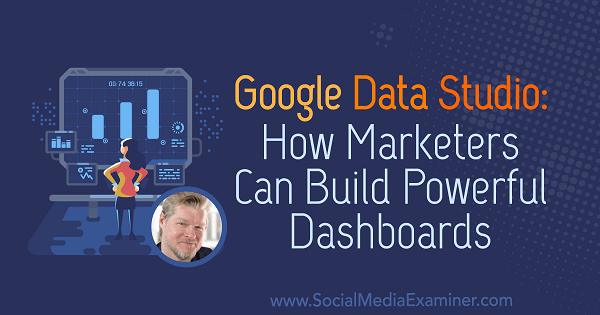
Miksi markkinoijien tulisi käyttää koontinäyttöjä
Kaikkien markkinoijien käytettävissä olevien tietojen perusteella on vaikea selvittää, mikä on hyödyllistä ja mikä ei. Kaikki asiakkuudenhallintatyökalut tarjoavat valtavan määrän tietoja. Google Analytics ja Facebook -raportit näyttävät myös tonnia tietoja. Ongelmana on hyödyllisten tietojen kitkeminen tai tietojen näkeminen tavalla, joka auttaa sinua ymmärtämään, mitä toimia sinun on tehtävä.
Koontinäyttöjen avulla voit nähdä tietoja tavalla, joka vastaa nopeasti kysymyksiisi. Nämä vastaukset auttavat sinua tekemään oikeat toimet. Sisäänrakennettuihin analyysiraportteihin verrattuna hallintapaneelit auttavat sinua paremmin näkemään tärkeät tiedot, mikä auttaa sinua tekemään päätöksiä markkinoinnistasi.
Kuuntele ohjelmaa kuullaksesi Mercer vertailevan ongelmia aikaisempien tietojen kanssa nykypäivään.
Koontinäytöt vs. Analytics
Koontinäytöt auttavat sinua näkemään vastaukset tiettyihin kysymyksiisi, kun taas analytiikan avulla voit selvittää yksityiskohtia. Voit esimerkiksi luoda koontinäytön, joka näyttää asiakkaan matkan myyntiputkesi läpi ja antaa sinun jakaa tiedot liikenteen lähteiden mukaan. Hallintapaneelisi tekee tämän tehtävän uskomattoman hyvin, mutta se ei vastaa kysymyksiin, joita et ole suunnitellut vastaamaan.
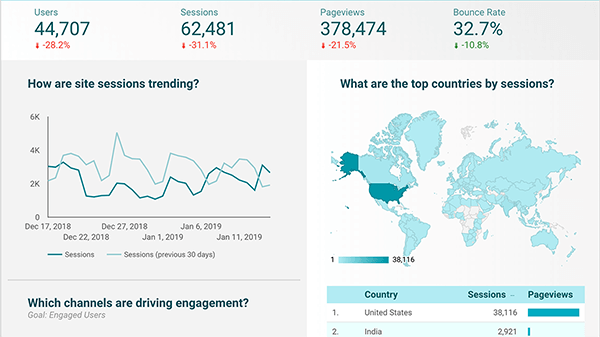
Oletetaan, että haluat tietää, kuinka moni myyntiputkesi henkilö käyttää Apple-laitteita. Jos et rakentanut hallintapaneelia vastaamaan tähän kysymykseen, se ei voi auttaa sinua. Analytiikastasi voi olla hyötyä vastaamisessa tähän kysymykseen, koska voit luoda raportin näyttää myyntiputkesi läpi kulkevat tiedot ja luo segmentin käyttäjille Omena.
Toisin sanoen kojelaudat eivät ole loistava työkalu syvälliseen sukellukseen tietoihin, mutta siksi koontinäytöt ovat hyödyllisiä. Analyysissä kaikki näyttää olevan ristiriidassa jonkin muun kanssa. On vaikea määrittää, mitä numerot tarkoittavat, tai voitko luottaa näkemiisi numeroihin. Koontinäytöt kuitenkin kuratoivat nämä luvut, jotta vältät analytiikan ylivoimaisen luonteen.
Kysyn Merceriltä ajankohdasta, joka kuluu hallintapaneelin kehittämiseen Google Data Studion kanssa verrattuna Google Analyticsin raporttiin. Hän sanoo, että näiden kahden rakentaminen kestää todennäköisesti suunnilleen saman ajan. Koska koontinäytöt tekevät tiedoista kuitenkin helposti ymmärrettäviä, jatkat todennäköisesti hallintapaneelin käyttöä. Ihmiset, joiden mielestä Google Analytics -raportit ovat ylivoimaisia, eivät yksinkertaisesti käytä niitä.
Kuuntele ohjelmaa saadaksesi kuulla, miltä Google Analytics -käyttöliittymä on kuin lentokoneen ohjaamo.
Miten Google Data Studio auttaa sinua luomaan hallintapaneelin
Hallintapaneelin luomiseksi Mercer suosittelee Google Data Studiota. Tämä ilmainen työkalu on ollut käytettävissä noin 2 vuotta, ja tuona aikana se on muuttunut merkittävästi ja siitä on tullut uskomattoman tehokas. Ennen Data Studiota joudut maksamaan palvelun, joka on enintään 10000 dollaria vuodessa, jotta voit luoda koontinäytön sinulle. Data Studion avulla et välttämättä rakenna täydellistä hallintapaneelia heti, mutta se on käytettävissä.
Voit helposti yhdistää Google Data Studion hallintapaneelin muihin Google-mittausalustoihin ja kolmansien osapuolten tietolähteisiin. Voit kerätä Google Ads -kulut, YouTube-liikenteen ja kaiken Google Analyticsissa määrittämäsi (tavoitteet, segmentit ja liikenteen lähteet). Liittimien avulla voit myös hankkia ulkopuolisia tietolähteitä, kuten Facebook-mainoskulut.
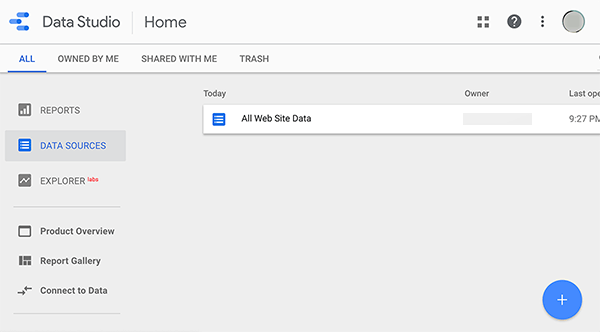
Vastaanottaja rakenna koontinäyttö Google Data Studiossa, aloitat muokkaustilassa, jossa on kaaviopaperitausta, johon pudotat visualisointeja, kuten taulukoita, pivot-taulukoita, piirakkaavioita tai tuloskortteja. Kun olet valmis, voit tarkastella hallintapaneelin visualisointeja Näytä-tilassa ja jakaa ne asiakkaillesi tai kollegoillesi. Nämä visualisoinnit näyttävät tietoja tietolähteistäsi.
Visualisaatioiden avulla voit nähdä ja vuorovaikutuksessa tietojesi kanssa tavalla, joka on sinulle hyödyllisin. Voit esimerkiksi hakea kaikki liikenteen lähteet ja taulukon, joka osoittaa, kuinka monta tavoitetta saavutetaan, kuten uudet liidit. Voit sitten lisätä avattavan valikon, jonka avulla voit eritellä liikenteen lähteiden, kuten Facebook, Google Ads tai sähköposti, saavuttamat tavoitteet.
Toisin sanoen Google Data Studio antaa sinulle paremman hallinnan siitä, mitä tietoja näet ja miten näet ne. Voit luoda taulukoita, joita ei ole olemassa tai joita ei ole helppo luoda Google Analyticsissa. Lisää mikä tahansa muuttuja, jonka haluat nähdä, ja hallitse tapoja, joilla voit olla vuorovaikutuksessa tietojen kanssa. Osoittaaksesi, että näet mobiilin tai työpöydän, lisää painike hallintapaneeliin ja näet välittömät vastaukset yhdellä napsautuksella.
Ajanjaksot ovat toinen interaktiivinen elementti. Voit ladata tietoja tietyille ajanjaksoille niin, että kaikki hallintapaneelia tarkastelevat näkevät valitsemasi ajanjaksot. Voit asettaa oletusajanjaksoksi viimeiset 30 päivää, 14 päivää tai 7 päivää riippuen siitä, mitä tarvitset. Sitten voit verrata määrittämäsi aluetta viime vuoden jaksoon, jotta näet datan trendit.
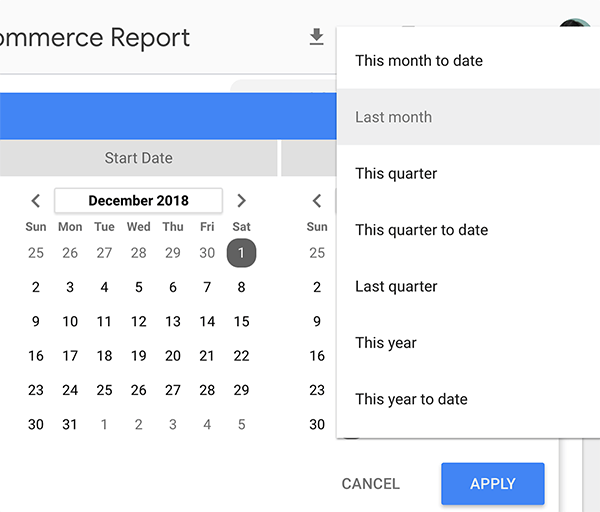
Sinulla on myös hallinnan kojelaudan ulkonäkö mukaan lukien asettelu, värit, fontit, koot ja niin edelleen. Mercerin asiakkaat lisäävät logonsa ja tuotevärinsä, jotta kojelaudat näyttävät hyvältä.
Kaikkien näiden ominaisuuksien avulla Google Data Studiossa rakennetut hallintapaneelit auttavat valitsemaan tarvitsemasi tiedot, jotta voit päättää, mitä toimia toteutetaan. Todellinen vuorovaikutus ei ole vain avattavia valikoita, vaan helppous, jolla voit esittää kysymyksiä ja käyttää vastauksia muokatun hallintapaneelin avulla. Voit oppia tiedoistasi ja käyttää oppimiasi markkinointitavoitteidesi saavuttamiseen.
Kuuntele ohjelmaa ja kuule Mercerin ajatuksia Google Data Studion käytöstä vain Google Analyticsin kanssa.
Kojelautaan liittyviä esimerkkejä
Katso, miten muut ihmiset rakentavat koontinäyttöjä Google Data Studion raporttigalleria, joka on täynnä esimerkkejä. Vaikka löydät joitain, jotka eivät ole parhaita suunnittelun näkökulmasta, Mercer arvostaa sitä, miten muut ovat rakentaneet raporttinsa, ja ymmärtämään, mikä on mahdollista.
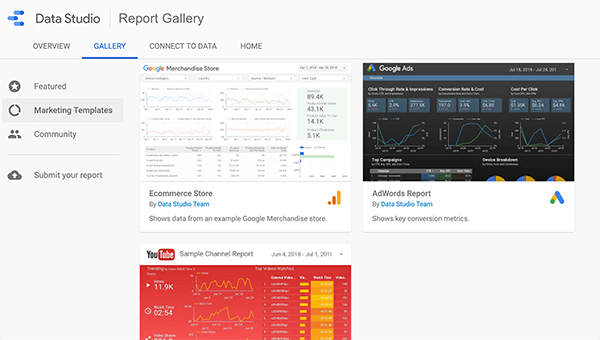
Mercer luo pääasiassa kahden tyyppisiä kojelautoja: asiakasmatka ja myyntisuppilo. Asiakkaan matkan hallintapaneeli näyttää, miten asiakkaat siirtyvät tietoisuuden vaiheesta (kuten vuorovaikutuksessa heidän kanssaan) blogi) johtamaan asiakasta (ehkä tekemällä brändiä vähän enemmän) asiakkaalle (tekemällä ostoksen).
Asiakkaan matkan koontinäyttöä varten visualisointi on suppilokaavio, joka näyttää jokaisessa vaiheessa olevien ihmisten määrän ja prosenttiosuuden ihmisistä, jotka pudottavat vaiheesta toiseen. Avattavan luettelon avulla näet tietyt liikenteen lähteet, kuten Facebook, sähköposti tai haku, Mercer voi nähdä, mikä liikenteen lähde on hyvä suppilon jokaisessa tuloksessa, kuten sitoutuminen tai ostot.
Korkealla tasolla voit luoda tällaisen asiakasmatkan hallintapaneelin suodattamalla Google Analyticsin Lähde / Tulotapa-tiedot. Mutta voit myös rakentaa hallintapaneelin, joka auttaa sinua syventämään tietojasi. Voit esimerkiksi rakentaa hallintapaneelin, joka käyttää UTM-tietoja analysoimaan Facebook-liikennettä mainostasolle asti.
Kuuntele ohjelmaa ja kuule, kuinka Mercer jakaa enemmän kojelaudan rakentamisesta UTM-tietojen perusteella.
Tietolähteet Google Data Studiossa
Google Data Studiossa lisätään tietolähteet hallintapaneeliin käyttämällä liittimet. Sisäänrakennettujen Google-liittimien avulla voit lisätä Google-pohjaisia tietolähteitä, kuten Google Analytics, Google Ads, Google Sheets ja niin edelleen. Voit myös valita monista kumppani- ja avoimen lähdekoodin liittimistä, jotka kehitysyhteisö on luonut.
Yhteisön liittimet antavat Google Data Studiolle kilpailuedun, koska niiden avulla voit siirtää dataa kaikenlaisista lähteistä Google Data Studioon. Näitä lähteitä ovat Facebook, Instagram, suositut sähköpostipalvelut ja paljon muuta. Jos et esimerkiksi halua käyttää YouTubea videovirrana, voit silti analysoida videotietojasi Google Data Studion avulla.
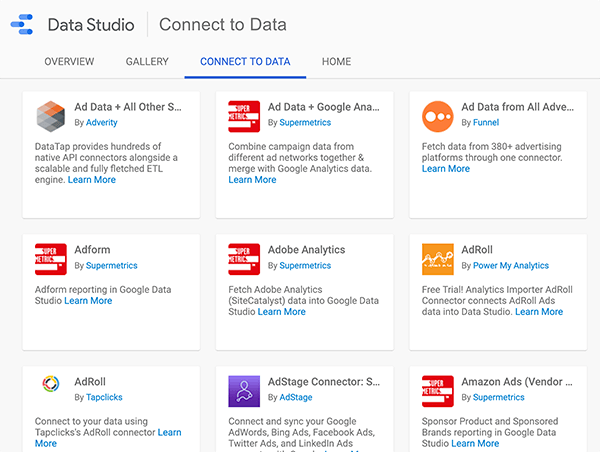
Löydät myös liittimiä laskentataulukoille. Ehkä sinulla on laskentataulukoita, joita yrityksesi on käyttänyt ikuisesti, mutta kaikki vihaavat niitä eivätkä halua sukeltaa kyseisiin tietoihin. Liitin voisi tuoda laskentataulukon tiedot Google Data Studioon. Sitten voit esittää tiedot melko interaktiivisissa kaavioissa ja kaavioissa, jotka auttavat ihmisiä vastaamaan markkinointiasi koskeviin kysymyksiin.
Liittimien käyttämiseksi sinun ei tarvitse tietää paljon huippuluokan ohjelmointia. Kaikki liitäntään sisäänrakennettu. Kun rakennat kojelautasi, voit valita joitain sisäänrakennettuja liittimiä oikealta tai avata luettelon kaikista käytettävissä olevista liittimistä ja etsiä etsimääsi.
Jos et näe tarvitsemaasi liitintä, voit palkata kehittäjän rakenna se sinulle. Osoittaaksesi, että jos yrityksesi käyttää huippuluokan mukautettua tietokantaa, voit rakentaa liittimen, jotta voit analysoida kyseiset tiedot Data Studion hallintapaneelissa. Jos tarvitset apua kehittäjän löytämisessä, yritä palkata sellainen palvelun kautta Upwork. Voit myös äänestää kehittäjiä luomaan liitin se kiinnostaa sinua.
Mercer tykkää käyttää liittimiä Supermetriikka. Vuosien ajan yritys on toiminut tietojen ottamisessa paikasta ja siirtämisestä toiseen, ja heistä on tullut alan johtaja. He tunnetaan Google Sheets -lisäosasta. Siitä lähtien he ovat kehittäneet useita liittimiä Data Studiolle ja pitävät liittimet ajan tasalla.
Supermetrics tarjoaa upean Google Analytics -liittimen. Jos Google Analyticsissa on paljon liikennettä, sinulla voi olla näytteenotto-ongelma. Supermetrics-liitin välttää tai minimoi näytteenoton.
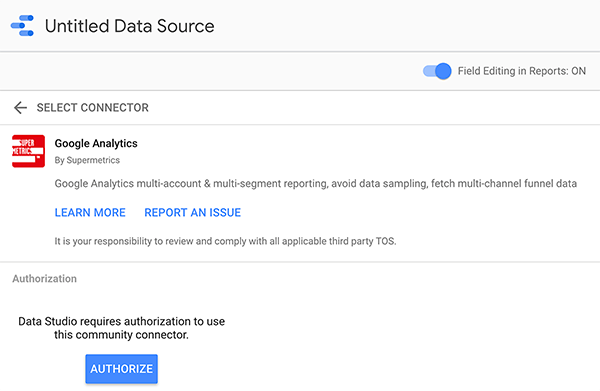
Löydät sekä ilmaisia että premium-liittimiä. Mercer suosittelee liittimistä maksamista. Koska sovellusohjelmointirajapinnat (API) muuttuvat, haluat varmistaa, että käyttämäsi liittimet ovat ajan tasalla. Supermetricsillä on ilmainen suunnitelma ja kuukausimaksetut suunnitelmat että vaihtelevat 20-300 dollaria kuukaudessa, maksetaan vuosittain riippuen siitä, mitä tarvitset. Mercer saa mitä tarvitsee 99 dollarin suunnitelmalla.
Kuuntele ohjelmaa saadaksesi lisätietoja liittimien hinnoittelusuunnitelmista ja siitä, kuinka liitinmarkkinat kehittyvät.
Hanki YouTube-markkinointikoulutus - verkossa!

Haluatko parantaa sitoutumistasi ja myyntiäsi YouTuben avulla? Liity sitten suurimpaan ja parhaaseen YouTube-markkinoinnin asiantuntijoiden kokoelmaan, kun he jakavat todistetut strategiansa. Saat vaiheittaiset live-ohjeet, joihin keskitytään YouTube-strategia, videoiden luominen ja YouTube-mainokset. Ryhdy yrityksesi ja asiakkaidesi YouTube-markkinoinnin sankariksi toteuttaessasi strategioita, jotka saavat todistettuja tuloksia. Tämä on live-online-koulutustapahtuma ystäviltäsi Social Media Examiner -sivustolta.
KLIKKAA TÄTÄ TIETOJA - ALE LOPETTUU 22. SYYSKUU!Visualisoinnit Google Data Studiossa
Visualisoinnit näyttävät tietoja hallintapaneelissasi tavalla, joka auttaa sinua tulkitsemaan kyseisiä tietoja. Visualisointi voi olla ympyräkaavio, viivakaavio, pylväskaavio, taulukko tai pivot-taulukko. Google Data Studion avulla voit myös lisätä tuloskortin, joka on numero, jonka voit näyttää tai laskea vastaamaan tiettyyn kysymykseesi. Sisäänrakennettujen lisäksi löydät myös yhteisön visualisointeja.
Tuloskortit
A tuloskortti on vain luku, kuten verkkokaupan tulosprosentti, mutta voit tehdä sen kanssa useita asioita. Voit esimerkiksi asettaa päivämäärä-widgetin niin, että päivämäärä on vuorovaikutteinen. Sitten voit nähdä viime viikon tai tammikuun kurssin muuttamalla päivämäärää.
Sekoitettujen tietojen avulla tuloskortti voi käyttää tietoja lasketun kentän näyttämiseen. Tämä uudempi ominaisuus tekee Google Data Studiosta vankemman hallintapaneelin työkalun. Havainnollistamiseksi voit luoda tuloskortin, joka näyttää hankintakohtaisen hinnan käyttämällä Facebookin mainoskulutustietoja ja Google Analyticsin tavoitteita.
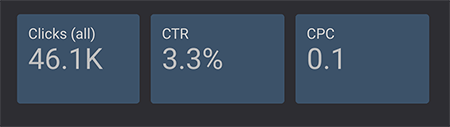
Yhteisön visualisoinnit
Google Data Studio tarjoaa useita tapoja tarkastella tietoja, mutta ei kaikkia yksittäisiä visualisointityyppejä. Kehittäjät voivat kuitenkin luoda omia visualisointeja ja jaa ne yhteisön kanssa. Joten jos et näe etsimääsi visualisointia, voit tuoda yhden jonkun muun luoman.
Excelissä on mittari, joka on kuin pieni nopeusmittari. Google Data Studio ei tarjoa tätä vaihtoehtoa. Jos mittari on kuitenkin paras tapa auttaa sinua tai loppukäyttäjääsi ymmärtämään tietojasi, voit etsiä sellaista yhteisön visualisoinneista tai kehittää niitä.
Mercer uskoo, että tämä joustavuus on toinen osa Google Data Studion kilpailuetua ja auttaa sitä kehittymään nopeammin kuin muut hallintapaneelialustat. Data Studio ei rajoita käyttäjiä yrityksen kehittämään. Yhteisö voi auttaa alustaa kehittymään. Lopulta Data Studio saattaa ottaa käyttöön yhteisön luomia ominaisuuksia.
Lämpökartat
Lämpökartat muuta taulukon sarakkeiden muotoilua, jotta sarakkeiden arvot liittyvät toisiinsa. Kuvittele taulukko, jossa luetellaan verkkosivusi ja jossa on sarake kullakin sivulla käyvien käyttäjien määrään. Lämpökartta voisi näyttää 10 parasta sivua punaisena, keskitason sivut vaaleanpunaisena ja matalimmalla sivut valkoisena. Sitten voit nähdä verkkosivuston kuuman osan yhdellä silmäyksellä.
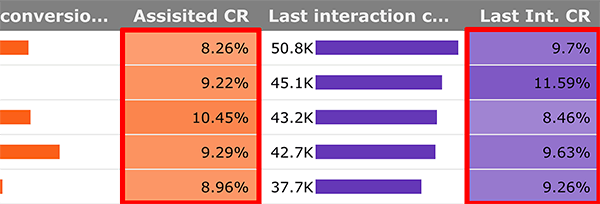
Interaktiiviset elementit
Google Data Studio seuraa keinoja tehdä hallintapaneelit interaktiivisiksi. Osoittaa sen sijaan, että käytät avattavaa luetteloa hallitaksesi kuinka tiedot näytetään koontinäytössä, voit luoda taulukoita, joissa on napsautettava elementti, joka muuttaa tietojen esitystapaa. Voit napsauttaa sanaa "Facebook" nähdäksesi vain Facebook-tiedot taulukoissa.
Kuuntele ohjelmaa kuullaksesi Mercerin selittävän ehdollisia muotoiluvaihtoehtoja, jotka eivät ole käytettävissä Google Data Studiossa.
Kuinka jakaa tietoja Google Data Studiosta
Google Data Studio on rakennettu pääosin samaan infrastruktuuriin, jota Google Drive käyttää. Kun jaat Google-taulukon tai Google-dokumentin, voit antaa ihmisille katseluoikeuden tai muokata käyttöoikeuksia ja kirjoittaa sähköpostiosoitteita jakamaan taulukon tai asiakirjan eri ihmisten kanssa. Google Data Studiossa on täsmälleen sama jakamismekanismi, jotta voit antaa eri ihmisille erilaiset käyttöoikeustasot.
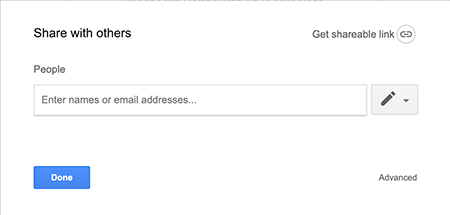
Jos olet yhteistyössä jonkun kanssa rakentamassa hallintapaneelia, voit antaa yhteistyökumppanillesi muokkausoikeuden. Jos kuitenkin jaat hallintapaneelin asiakkaan tai osaston päällikön kanssa, voit jakaa hallintapaneelin vain näkymäoikeuksilla. Sitten käyttäjä voi olla vuorovaikutuksessa hallintapaneelin kanssa ja nähdä kaikki tiedot, mutta hän ei voi käyttää takapäätä ja rikkoa jotain.
Google Data Studio lisäsi äskettäin mahdollisuuden upota URL-osoitteet. Tämän ominaisuuden avulla voit jakaa YouTube-videon, joka näyttää jonkun käyttävän raporttia. Video saattaa selittää kysymyksiä, joihin hallintapaneeli voi vastata, tai mitä raportti voi tehdä tai ei.
Voit myös lataa tilannekuva hallintapaneelista PDF-tiedostona. Alun perin Google oletti, että kaikki katsovat koontinäyttöjä verkossa, mutta virastoilla oli vaikeuksia saada joitain asiakkaita tekemään niin. Joten jos sinulla on asiakkaita, jotka ovat tottuneet PDF-tiedostoihin, voit luoda PDF-mittariston joka viikko tai milloin tahansa.
Kuuntele ohjelmaa, jotta Mercer ja minä keskustelemme Google Data Studion rajoituksista, kun se oli beetaversio.
Vinkkejä aloittamiseen Google Data Studiossa
Kaikilla, joilla on Google Analytics, on mahdollisuus kirjautua sisään samalla sähköpostiosoitteella Google Data Studion aloitussivuja luo omat koontinäytöt. Kun avaat Data Studion ensimmäistä kertaa, näet raportin, joka antaa sinulle kiertueen interaktiivisen hallintapaneelin kautta, joka näyttää sinut käyttöliittymän ympärillä.
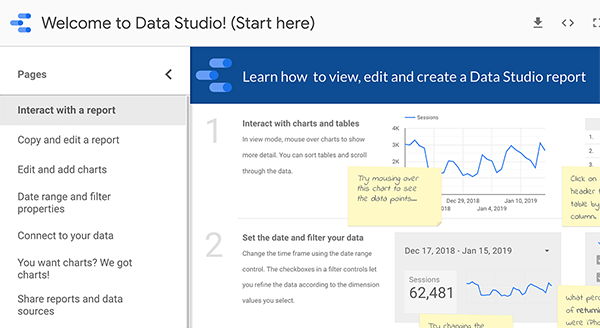
Mercer suosittelee aloittamista perusasioista ja pelaamista työkalulla. Mitä enemmän käytät sitä, sitä parempia kysymyksiä alat kysyä. Sieltä tiedät, miten sinun on mukautettava hallintapaneelejasi. Vaikka et ole tekninen tai et ole numerohenkilö, työkalu on helppo oppia ja käyttää.
Älä kuitenkaan odota, että vietät päivän täydellisen kojelaudan luomiseen. Täydellistä kojelautaa ei ole. Tarvittava kojelauta antaa sinulle vastaukset, joita haluat juuri nyt. Kun jatkat vuorovaikutusta hallintapaneelin kanssa, alat kysyä edistyneempiä kysymyksiä, jotka vaativat edistyneempiä mukautuksia.
Koontinäytöt, jotka analysoivat Googlen tietoja, sisäänrakennetut mallit ovat hyvä paikka aloittaa. Löydät YouTube-kanavan raporttimallin, hakukonsolimallin, Google Adsin yleiskatsausmallin ja paljon muuta. Nämä mallit ovat myös hieno tapa selvittää, miten raportti rakennetaan. Voit nähdä, kuinka mallit yhdistävät visualisointeja, ja selvittää, miten hallintapaneeli näyttää tuloksen.
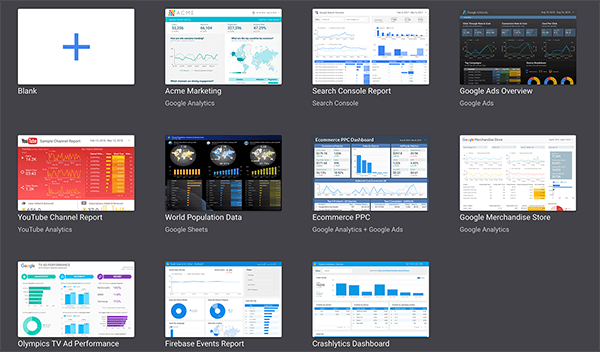
Raporttigalleria on toinen hyvä paikka nähdä esimerkkikojelautoja, joita voit käyttää lähtökohtana omien rakenteiden luomiseen. Kun napsautat vasemmanpuoleisessa sivupalkissa Ilmoita galleria, näet mallit, jotka ihmiset ovat lähettäneet jakamista varten.
Mercer ei ole fani kopioi ja liitä -mallien käyttämisestä todellisten koontinäyttöjen luomiseen, koska hän tarvitsee niitä vastaamaan tiettyihin kysymyksiin. Mutta aloittaessasi mallit ovat upeita opetusvälineitä.
Jos haluat käyttää mallia, tee siitä kopio. Sitten voit aloittaa sen tekemisen omaksi. Kun olet ymmärtänyt perusasiat, voit mukauttaa mallia vastaamaan tiettyjä yritystäsi koskevia kysymyksiä.
Kuuntele ohjelmaa ja kuule ajatukseni Data Studio -mallien ja Microsoft Word -mallien yhtäläisyydestä.
Viikon löytö
PhotoUtils on selainpohjainen kuvankäsittelyohjelma, joka soveltuu erinomaisesti sosiaalisen median lähettämiesi kuvien perusmuokkauksiin.
Jos haluat muokata valokuvaa PhotoUtils-sovelluksella, vierailet verkkosivustolla ja lataat kuvan. Valitse sitten, kuinka haluat muokata kuvaa. Voit muuttaa kuvan kokoa, rajata, pakata, kiertää, kääntää tai muuntaa kuvan toiseen tiedostomuotoon. Kun käytät PhotoUtils-sovellusta kuvan koon muuttamiseen, voit valita kattavan luettelon sosiaalisen median kuvakokoista tärkeimmiltä sosiaalisen median alustoilta.
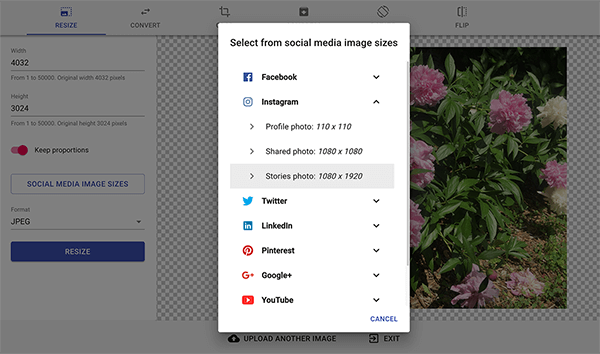
Jos et ole suunnittelija, mutta tiedät, miten kuvaa on muokattava, PhotoUtils on loistava työkalu muutaman nopean muokkauksen tekemiseen. Se voi myös olla kätevää, jos tarvitset tiimin jäsentä, jolla ei ole ohjelmistoa kuvien perustoimintojen tekemiseen. Esimerkiksi kuka tahansa voi helposti muuttaa kuvan kokoa 300 x 300 pikseliksi ja viedä sen PNG-tiedostona.
PhotoUtils on vapaasti käytettävissä ja saatavilla verkkoselaimen kautta.
Kuuntele ohjelmaa saadaksesi lisätietoja ja kerro meille, miten PhotoUtils toimii sinulle.
Tämän jakson keskeiset takeaways
- Käy Mercerin verkkosivustolla MeasurementMarketing.io.
- Katso Mercerin video, joka esittelee Google Data Studion ja muuta tietoa sosiaalisen median markkinoinnin podcast-kuuntelijoille.
- Tutustu Merceriin Mittausmarkkinoinnin akatemia.
- Katso esimerkki koontinäyttö Google Data Studiossa.
- Katso, miten visualisoinnit mahdollistavat sinun vuorovaikutuksessa tietojen kanssa.
- Lue lisää a kojelaudan ulkonäkö.
- Katso kojelautaan liittyviä esimerkkejä Google Data Studion raporttigalleria.
- Lisää tietolähteet hallintapaneeliin käyttämällä liittimet.
- Lisätietoja Google Data Studio -liittimien kehittämisen perusteet.
- Palkkaa kehittäjä palvelun kautta Upwork.
- Äänestää liittimet, jotka kehittäjät haluavat luoda.
- Kokeile liitintä Supermetriikka ja oppia lisää sen hinnoittelusuunnitelmat.
- Löydä lisää tuloskortit, yhteisön visualisointija lämpökartat.
- Jaa hallintapaneeli oikea käyttöoikeustaso tai tee PDF-tiedosto.
- Lisää Hallintapaneelin URL-osoite videolla, joka selittää sen toiminnan.
- Tutustu Google Data Studion aloitussivu.
- Tee valokuvien perustoimintoja PhotoUtils.
- Virittää Matka, videodokumentti.
- Katso viikoittainen sosiaalisen median markkinoinnin keskusteluesitys perjantaisin kello 10.00 Tyynenmeren alueella Crowdcast tai viritä Facebook Live -palveluun.
- Lisätietoja Sosiaalisen median markkinointimaailma 2019.
Kuuntele haastattelu nyt
Sosiaalisen median markkinoinnin podcast on suunniteltu auttamaan kiireisiä markkinoijoita, yritysten omistajia ja sisällöntuottajia löytämään, mikä toimii sosiaalisen median markkinoinnin kanssa.
Mistä tilata: Apple Podcast | Google Podcasts | Spotify | RSS
Vieritä artikkelin loppuun linkkejä tärkeisiin resursseihin, jotka on mainittu tässä jaksossa.
Auta meitä levittämään sanaa! Kerro Twitter-seuraajillesi tästä podcastista. Napsauta tätä nyt lähettääksesi twiitin.
Jos pidit tästä sosiaalisen median markkinoinnin podcastin jaksosta, ole hyvä siirry iTunesiin, jätä arvio, kirjoita arvostelu ja tilaa. Ja jos kuuntelet Stitcheria, napsauta tätä arvioidaksesi ja arvioidaksesi tämän esityksen.
Mitä mieltä sinä olet? Mitä mieltä olet Google Data Studiosta? Ole hyvä ja jaa kommenttisi alla.



